4.5.2. Struktura sustava (mape i datoteke)




4.5.2. Struktura sustava (mape i datoteke) |
 |
 |
 |
 |
Imenična (logička) struktura Windows 7 operativnog sustav pregledava se i pretražuje pomoću unaprijeđenog Windows Explorer-a (WE). Brzo aktiviranje ove aplikacije ostvaruje se tipkovničkom kraticom <Windows> + <E>, pri čemu je moguće pregledavati sadržaje slično slici 4.3.8 kojoj se uz dva tipična dijela pridodaje još jedan panel s desne strane za brzi pregled odabranog sadržaja (PREVIEW PANE) i pregled analiza odabranog sadržaja (DETAILS PANE). Lijevi panel (NAVIGATION PANE) koji ima stablastu strukturu koja se širi se kao krošnja drveta prema listovima od kojih svaka grana predstavlja jedan put ili mapu - imenik (directory), a listovi datoteke (file) u mapi, a desna strana je RADNI panel kojem se sadržaj mijenja ovisno o tome što je u navigacijskom panelu odabrana. Slika 4.5.16 ilustrira jedan od mogućih prikaza, jer je sve panele osim RADNOG panela po volju moguće isključiti ili uključiti izborom prema /Organize/-/Layout/, dakle izgled i prisutnost panela po želji. Korisno je 'kvačicom' uključiti izbor ||Menu Bar|| koji omogućava prikaz linijskog izbornik u zaglavlju WE (File, Edit, View, Tools, Help) s pripadajućim mu padajućim izbornicima koji je podrazumno isključen. Iz prikaza se vidi je da navigacijski panel ima organizacijsku hijerarhiju prema vrsti podataka svrstanih u BIBLIOTEKE, a ne prema fizičkim mapama i datotekama sustava - STABLU OS. Navigacijski panel, ako se sve mape i datoteke postave vidljivim prema postavkama na slici 4.5.26, inicijalno prikazuje naredne elemente:
+ Favorites
Desktop
Downloads
Recent Places
+ Desktop
+ Libraries
+ Documents
+ Music
+ Pictures
+ Videos
HOMEGROUP (ako je omogućeno)
+ KREIRANI_KORISNIK (Drago)
+ Computer
+ Floppy Disk Drive(A:)
+ Local Disk (C:)
+ Local Disk (D:)
:
+ Network
+ Control Panel
Recycle Bin |
Prethodna slika prikazuje osnovnu strukturu sustava. Elementima koji u prethodnom popisu imaju oznaku ' + ' mogu se sadržaji posve skriti ili dalje razgranati u prikazu kao pokazuje naredna slika.
 |
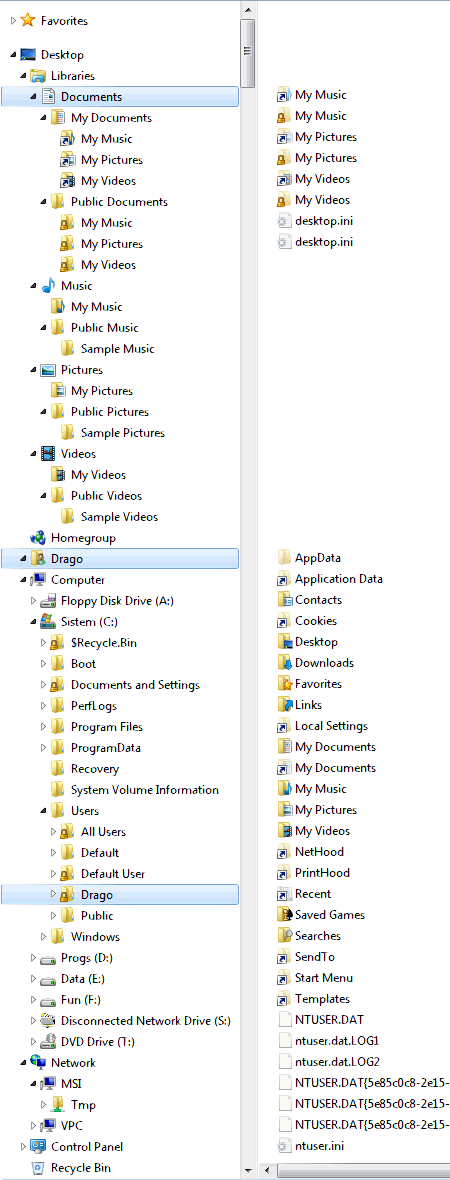 | |
| Slika 4.5.26 Određivanje načina pregledavanja mapa / Mape i datoteke Windows 7 OS. | ||
Prikaz u RADNOM panelu WE primjer je što se sve vidi kada je omogućen prikaz svih vrsta skrivenih imenika i datoteka. Slika 4.5.26a prikazuje na koji način se omogućava da su svi imenici i datoteke vidljivi. Dobro je glede stabilnosti sustava u radu postaviti da se prikaz svakog imenik izvršava kao vlastiti proces. Donji prikaz sa slike je zbog preglednosti malo 'izdužen' u odnosu na stvarni prozor operativnog sustava. Do prikazanih prozora dolazi se u WE odabirom iz linijskog izbornika /Tools/-/Folder options.../. Do istih prozora može se doći izborom {Control Panel}-/All Control Panel Items/-/Folder options/, što se najbolje vidi iz slike 4.5.18a. Na gornjoj slici 4.5.26b vidi se da je sustav instaliran na disku [C:] kojemu je dodijeljeno ime 'Sistem', a inače bi imao podrazumno ime 'Local Disk'.
Korisnik 'Drago' svojim sadržajima pristupa kroz dva prikaza: logičku strukturu podataka koja pripada mapi [Desktop] ili fizičku strukturu na disku [C\:Users\Drago] (plavi pravokutnici s imenom 'Drago'), iako se radi o istim sadržajima. Sadržaji prikazani u vrhu uz logičku strukturu [Documents] prikazuju radne sadržaje pripadne korisniku 'Drago', ne pripadaju prikazu prema odabiru s lijeve strane slike 4.5.26b, već su samo ilustracija što inicijalno sadrži logička struktura [Documents]. WE može istovremeno prikazati u istom prozoru samo jedan od odabranih sadržaja iz navigacijskog panela, a prikaz na slici 4.5.26b je samo proširena ilustracija dijela sadržaja raspoloživih korisniku.
Iz primjera stabla na slici 4.5.26b vidi se da stablo sadrži logičke i fizičke prikaza, kako bi se korisniku omogućio što brži dolazak do željenih podataka. Najinteresantniji dio je skupina 'LIBRARIES', koja je u suštini popis sadržaja (datoteka) korisnika, osobito multimedijskih, koji se mogu staviti na raspolaganje ostalim učesnicima mreže pridruživanjem 'PUBLIC' bibliotekama. Slika pokazuje dva načina na koje se može pogledati trenutno prijavljeni korisnik 'Drago', pristupom preko korisničkog imena uz biblioteke ili pregledati mapa [C:\Users\Drago] gdje su svi korisnici. Mapa [Users] sadrži sve barem jednom aktivirane korisnike na sustavu, S mape [All Users] u kojoj su podaci programske potpore zajednički svim korisnicima i s koje vodi simbolička spojnica (SYMLINKD), neka vrst prečice, prema imeniku [C:\ProgramData], mapa [Default] koja sadrži predloške i sadržaje na temelju kojih se kreira okruženje novog pridodanog korisnika prilikom prve njegove prijave, mapa [Default Users] koja je samo neizbrisiva sistemska spojnica (JUNCTION) prema mapi [Default], i zasebna mapa [Public]. Spojnice [All Users] i [Default Users] kreirane su kako bi se zadovoljila kompatibilnost s XP sustavom i pripadnim mu poslužiteljima i već postojećom programskom potporom i u WE vide se na isti način ali ne i u komandnom prozoru.
Bilo bi dobro da su novu lokaciju dobili samo prethodno dva navedena imenika. Imenici koji su doživjeli premještanje navedni su u narednoj tablici:
| Windows XP | Windows 7 |
| \Documents and Settings | \Users |
| \All users | \Users\All Users > \ProgramData |
| \Default User | \Users\Default |
| \Application Data | \AppData\Roaming |
| \Cookies | \AppData\Roaming\Microsoft\Windows\Cookies |
| \Local Settings | \AppData\Local |
| \My Documents | \Documents |
| \NetHood | \AppData\Roaming\Microsoft\Windows\Network Shortcuts |
| \PrintHood | \AppData\Roaming\Microsoft\Windows\Printer Shortcuts |
| \Recent | \AppData\Roaming\Microsoft\Windows\Recent |
| \SendTo | \AppData\Roaming\Microsoft\Windows\SendTo |
| \Start Menu | \AppData\Roaming\Microsoft\Windows\Start Menu |
| \Templates | \AppData\Roaming\Microsoft\Windows\Templates |
| \RECYCLER | \$Recycle.bin |
Glede kompatibilnosti sa starijim sustavima i programskom potporom, prema novim lokacijama vode spojnice kao što se vidi na desnoj strani slike 4.5.26b.
Preko izbora /Computer Management/-/Local Users and Groups/ prema slikama 4.5.19 i 4.5.61 može se u sustav dodati novi korisnik, a da se nikad nije prijavio na sustav niti se to od njega očekuje, te mu se stoga nikad ne izrađuju pripadni imenici. Takav slučaj je korisnik 'Administrator' koji u Windows 7 operativnom sustavu postoji ali je u podrazumno onemogućen i niti jednom nije aktiviran, te ga nema prema slici 4.5.26b u imeniku [C:\Users]. Tek kada se korisnik 'Administrator' omogući i ako se izvrši prijava na sustav s njegovim imenom i postane aktivan, doći će do izrade pripadnih mu imenika koji su tek tada vidljivi u WE. U primjeru na slikama 4.5.27b i 4.5.27c korisnik 'Administrator' je aktivan i nalazi se u logičkoj strukturi uz skupinu 'Homegroup' prema već prikazanoj osnovnoj strukturi sustava. Na slici 4.5.27a vidi se da je aktivan korisnik 'Drago'. Dakle, u fizičkoj strukturi svi korisnici su u imeniku [C:\Users], a logička struktura mijenja se od korisnika do korisnika.
Prijavljeni, omogućen ali i neaktivan korisnik koristi kad se neki sadržaji ili uređaji (pisač na primjer) na jednom računalu žele staviti na raspolaganje točno određenom korisniku na nekom drugom računalu u mreži. Radi boljeg prepoznavanja dodanog korisnika i olakšanog mu rada, na računalu koje pruža usluge dobro je da dodano KORISNIČKO_IME i ZAPORKA bude isto kao na računalu korisnika koji raspoložive usluge treba. Ovo važi osobito za slučaj kada se za računalo spaja korisnik koji se služi Windows 9X operativnim sustavom (poglavlje 4.3.5).

|
| Slika** 4.5.27 Imenik svih korisnika 'Users' - njegov sadržaj / Sastav 'Public' imenika. ( + / - ) |
Prethodne slike pokazuju da se spojnica [All Users], nekadašnji imenik u sastavu [Documents and Settings] imenika u Windows XP sustavu, nalazi u imeniku [Users], što ukazuje da više spojnica upućuje na isto mjesto i da se međusobno slijede. Akcija D1 i izbor /Properties/ na ikonu [All Users] prema slici 4.5.27b daje u polju |Target:| mjesto na koje simbolička spojnica vodi i akcija L1 na spojnicu ne izvršava se. No to ne vrijedi za ikonu [Default user] koja je sistemska spojnica (JUNCTION), što se vidi na slici 4.5.28c.
Disk koristi NTFS (New Technology File System) datotečni sustav prema kojem se veličina mape ne vidi, a programska potpora za upisivanje podataka na optički medij koristi UDF (Universal Disk Format) u kojem mapa ima osobitosti datoteke te ima neku veličinu. U oba slučaja radi se o popisu sadržaja koje mapa sadrži. Kako u mapi [Users] ima više korisnika, od kreiranih do 'sistemskih', logično je da ni sastav učitanih podataka u registri neće biti isti. Korisnici sustava i pripadne im mape su:
Kako to da se spojnice razlikuju u prikazu kod CMD okruženja a ne u WE prikazu? WE je grafičko sučelje za pregledavanje sadržaja diskova od strane korisnika i s programerskog stajališta je nebitno. Naredni skup slika prikazuju kako pročitati skrivene datoteke i kako se prikazuju pojedine spojnice.
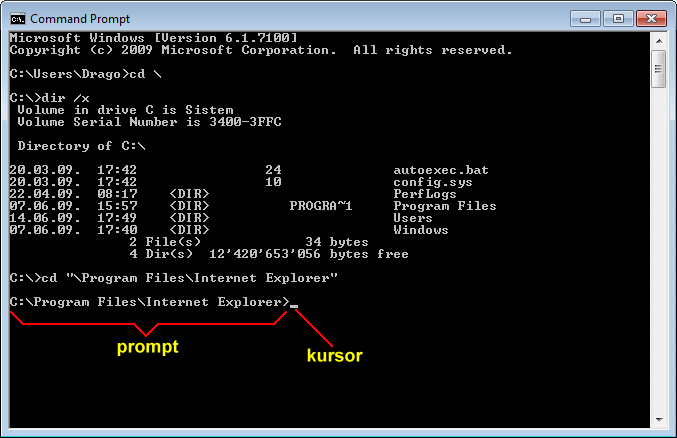
|
| Slika** 4.5.28 Datoteke i mape Windows 7 OS u 'Command' prozoru. ( + / - ) |
Dohvat prikazanog komandnog prozora vrši se zadavanjem komande CMD, odnosno pozivom na izvršavanje datoteke [C:\Windows\System32\CMD.EXE], u formi za pretraživanje koju sadrži polazni (glavni) izbornik. Navedena datoteka nije ništo drugo do komandni interpreter. Prema slici 4.3.3 treba se podsjetiti što je 'prompt' i 'kursor'. A nije na odmet ponoviti i sintaksu DOS komandi. Naravno, vrijedi za korisnike koji se misle sa CMD služiti. Usput, elementi za upravljanje i rukovanje s prozorima i njihovo pretraživanje funkcionalno su ostali isti kako prikazuju slike 4.2.1, 4.2.3 i 4.3.3 za prethodne inačice ovog OS te je potrebno samo par sitnica ponoviti.
Datoteke AUTOEXEC.BAT i CONFIG.SYS su recidivi prošlosti, i operativni sustav ne poštuje u potpunosti zapise u njima, iako je u stanju dopustiti ispravno izvršavanje neke stare 16 bit-ne aplikacije. Ako s izvršavanjem programske potpore ima poteškoća dobro je odgovarajućoj izvršivoj datoteci pridružiti jedan od odabira u 'Compatibility mode' kako prikazuje naredna slika.

|
|
|
| |
| Slika** 4.5.29 Svojstva datoteka i mapa. ( + / - ) |
Dakle, XP operativni sustav dobio je svoje mjesto u ovom popisu u kartici ||Compatibility||, a prikazani popis odnosi se na 'RC' verziju operativnog sustava koji u odnosu na 'Beta' verziju sadržajniji, dok 'RTM' verzija ima još podršku za 'Windows Server 2008 R2'. Kompatibilnost se ne može postaviti za datoteke koje pripadaju sustavu, kao na primjer notepad.exe i slične, ali može za svu programsku potporu koja se instalira ili na njene instalirane datoteke. Ostali prikazi ove slike opisuju još neke dodatne mogućnosti, a ni same kartice nisu iste već zavise o tipu datoteke koji se pregledava. Omogućava se određivanje vlasništva nad datotekom preko kartice ||Security|| gdje se omogućava što pojedini korisnik smije, a u kartici ||General|| raspoloživo je definiranje poznatih atributa iz DOS-a: 'Read-only' i 'Hidden'. Kartica ||Details|| daje osnovne podatke o datoteci koje sustav može prepoznati. Ako je u pitanju imenik (mapa) nudi se kartica ||Sharing|| glede ponude sadržaja na raspolaganje ostalim učesnicima u mreži u kojoj se preko izbora |Advanced Sharing...|-|Share this folder|-|Permissions| dolazi do dijela koji omogućava dodjelu prava mapi za određenu grupu korisnika ili za odabranog korisnika u mreži. Samoj datoteci se ne mogu dodijeliti prava raspolaganja kroz mrežu, već ih ista nasljeđuje od imenika u kojem se nalazi ako on ta prava ima.
Osnovno od Windows 7 sustava prema slikama su imenici i datoteke:
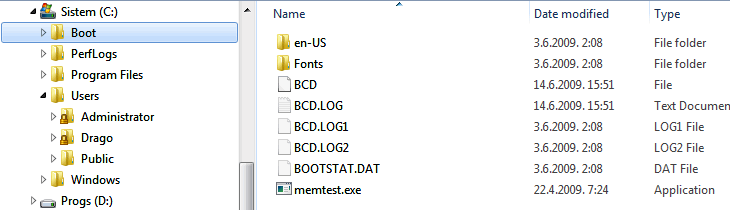
|
| Slika* 4.5.30 BOOT imenik operativnog sustava. ( + / - ) |
U prvih 512 byte-a tvrdog diska upisani su podaci kako je disk podijeljen na particije i koja je particija diska sistemska. Sistemska particija mora biti označena kao aktivna (oznaka-zastavica ' A '). Navedeni blok podataka naziva se Master Boot Record (MBR) i ako se zapisi oštete gube se svi podaci. MBR je neovisan o operativnom sustavu. MBR sadrži zapis o načinu na koji je disk (ili više njih) podijeljen na particije i koja je od njih aktivna. Dvije particije ne mogu biti istovremeno aktivne. Pošto je MBR zapis neovisan o operativnom sustavu ova podjela diskova na particije može se izraditi s bilo kojim alatom namijenjenim za ovu svrhu. MBR zapis je prvo što se čita od strane inicijalne programske potpore (BOOTSTRAP) zapisane u BIOS-u koja kad pronađe BOOT oznaku aktivne particije očitava BOOT SECTOR, sektor aktivne particije diska u kojem je zapis gdje se nalazi BOOT_MANAGER, datoteka [C:\bootmgr], koji koristi BCD (Boot Configuration Data) zapise u [C:\BOOT] imeniku kako bi saznao više o operativnom sustavu kojeg mora pokrenuti ili ponudio nekakav izbornik ako se koristi više operativnih sustava. Ako se učitava Windows 7 operativni sustav daljni nadzor prepušta se WINLOAD.EXE (Windows Loader) ili WINRESUME.EXE (Windows Resume Loader) datoteci koje se nalaze u imeniku [C:\Windows\System32] i [C:\Windows\System32\Boot]. WINLOAD.EXE alocira radnu memoriju i učitava nužne sistemske upravljačke programe i JEZGRU operativnog sustava te daljnji nadzor prepušta jezgri operativnog sustava - NTOSKRNL.EXE, datoteci smještenoj u imeniku [C:\Windows\System32] veličine nekoliko MB koja objedinjuje fundamentalne dijelove operativnog sustava. WINRESUME.EXE aktivira se u slučaju oštećenja datotečnog sustava ili vraćanja iz hibernacije. Potom se aktivira SMSS.EXE (Session Manager Subsystem) u imeniku [C:\Windows\System32] glede učitavanja varijabli okruženja (slika 4.5.23) i dohvata virtualne memorije, te konačno slijedi prijava korisnika na sustav posredstvom WINLOGON.EXE programske potpore.
Dakle, redoslijed akcija prilikom uključivanja računala bio bi: BIOS, POST, BootStrap > MBR > Boot Sector > Boot Manager > WINLOAD.EXE > NTOSKRNL.EXE > SMSS.EXE > WINLOGON.EXE.
 |
 |
 |
|
Citiranje ove stranice: Radić, Drago. " Informatička abeceda " Split-Hrvatska. {Datum pristupa}; https://informatika.buzdo.com/datoteka. Copyright © by Drago Radić. Sva prava pridržana. | Odgovornost |
